Pagaliau „Windows 1809“ neveikia. Atrodo, kad „Microsoft“ ištaisė pradines su tuo susijusias problemas, nors šiuo metu ji liepia vartotojams laukti, kol „Nustatymų“ programoje pasirodys atnaujinimas. Viena šio atnaujinimo funkcijų yra galimybė padidinti „Windows 10“ vartotojo sąsają tik teksto dydžiu. Deja, ši funkcija netinkamai vykdoma. Kiek jaudinausi dėl to, tiek pat ir apmaudu. Tai reiškia, kad mes nesinaudojome padidinamuoju stiklu „Windows 10“.
Lupas nėra bloga programa. Ji buvo „Windows“ dalis nuo ankstesnės „Windows 7“ ir veikia gerai, nors ja naudotis nėra taip patogu.
Didinamasis stiklas „Windows 10“
Lupą galite naudoti sistemoje „Windows 10“ tiesiogklaviatūros nuorodos. Jį galima įjungti iš lengvos prieigos parametrų grupės, tačiau tai nėra labai patogu, todėl padeda žinoti, kuriuos sparčiuosius klavišus galite naudoti norėdami valdyti.
Atidaryti didintuvą: Win + + arba Win + -
Pliuso mygtukas bus artinamas, o minuso mygtukas bus atitolintas.
Uždaryti didintuvą: „Win + Esc“

Lupas turi tris skirtingus vaizdus ir jūsturėtų išbandyti juos visus, kad suprastų, kas jums labiausiai tinka. Didintuvas atidaro langą, iš kurio galite jį konfigūruoti. Jame yra išskleidžiamasis meniu Rodinys, iš kurio pasirenkate rodinius. Trys nuomonės yra:
- Per visą ekraną: „Ctrl“ + „Alt“ + F
- Objektyvas: „Ctrl“ + „Alt“ + L
- Prieplauka: „Ctrl“ + „Alt“ + D
Visus rodinius galima pasirinkti naudojant spartųjį klavišą. Viso ekrano vaizdą, be abejo, yra sunkiau dirbti, nes jis padidina viską ekrane ir automatiškai slenka / keičiasi į vietą, kur perkeliate žymeklį. Esant tokiam vaizdui, jūs negalite peržiūrėti viso ekrano.
Objektyvo vaizdas suteikia mažą plūdrumąlangas, kuris padidins jūsų ekrano dalį. Tai seka žymeklį ir tik padidina tai, kas yra po žymekliu ir aplink jį. Likęs ekrano vaizdas vis dar matomas, todėl naršyti yra daug lengviau.
„Dock“ vaizdas yra turbūt geriausias vaizdassu. Tai prideda juostą pačiame ekrano viršuje, kurioje bus padidinta visa, kas yra po žymekliu. Nėra judančių langų. Viskas yra statiška, todėl su ja dirbti yra daug lengviau.
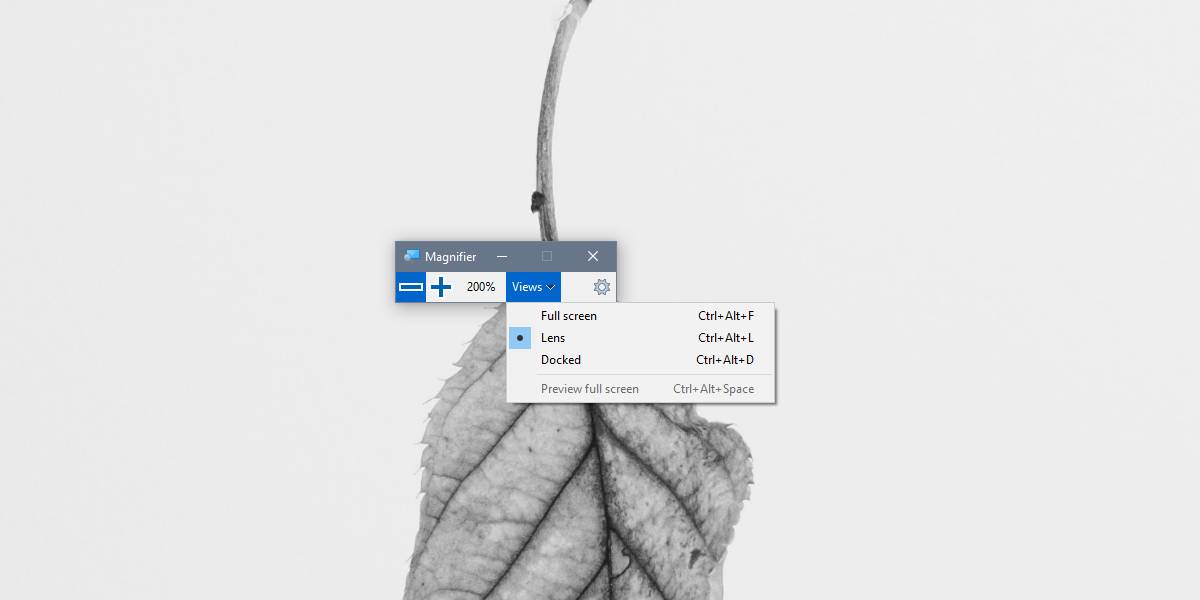
Pagal numatytuosius nustatymus padidinimas padidinamas 100%, okiekvienas padidinamas padidinimas yra 100%. Tai gali būti per didelis, todėl galite pakeisti mastelio keitimo lygius. Norėdami pakeisti mastelio keitimo lygius, spustelėkite didintuvo lango mygtuką krumpliaračio mygtuką. Tai atvers „Nustatymų“ programą į padidinamųjų elementų puslapį.
Čia yra išskleidžiamasis meniu Keisti mastelio keitimo parametrus. Atidarykite jį ir pasirinkite mastelio lygį.
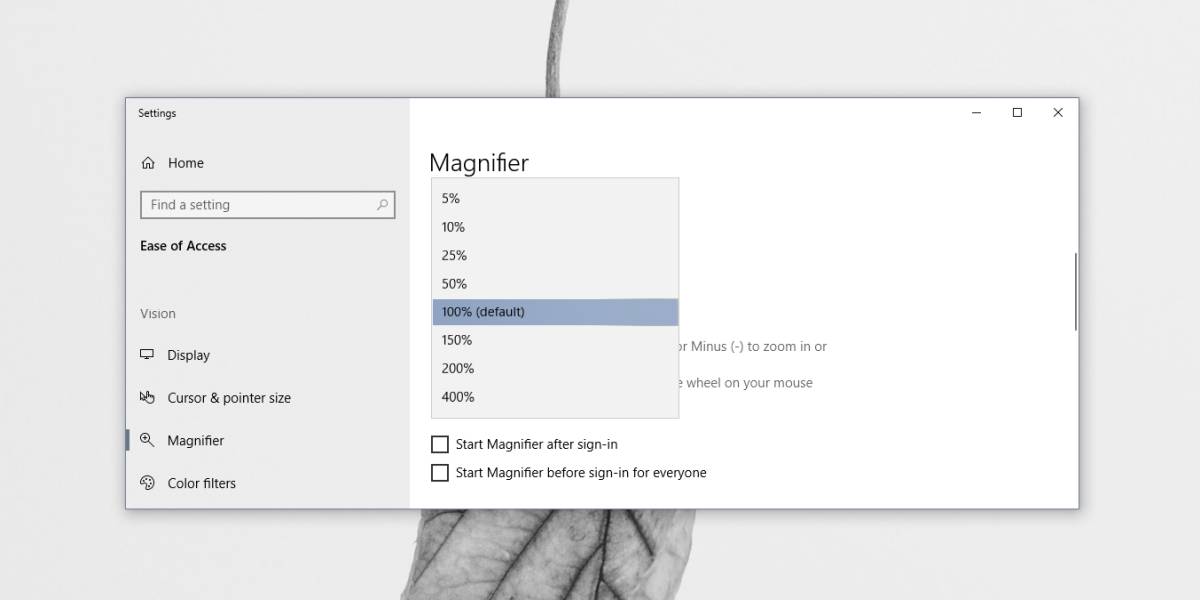
Jei slinksite šiek tiek toliau žemyn, taip pat rasite valdiklius, skirtus objektyvo, skirto „Lens View“, valdymui, valdyti.
Verta pastebėti, kad „Microsoft“ vienu metu turėjo puikią komandą, kuri neiškepė pusfabrikačių. Ši programa iki šiol veikia puikiai.
Kaip gauti nemokamą VPN 30 dienų
Jei, pavyzdžiui, keliaujant trumpam jums reikia VPT, galite nemokamai gauti mūsų geriausiai vertinamą VPN. „ExpressVPN“ apima 30 dienų pinigų grąžinimo garantiją. Turėsite mokėti už prenumeratą, tai faktas, bet tai leidžia pilną prieigą 30 dienų ir tada atšauksite visą grąžinimą. Jų atšaukimo politika, į kurią nekildavo jokių klausimų, laikosi savo vardo.













Komentarai